ロジクールのハイエンドマウス「MX Master 3」を購入し、しばらく使ったのでレビューします。
ハイエンドな”MXシリーズ”の新型マウス、普通に使いやすいしかなり進化していてこれはもうマジでオススメ。
目次
MX Master 3開封、同梱物をチェック
まずは開封して同梱物をチェックしていきます。

パッケージ。高級感ある感じで好きです。

MX Master 3本体、Unifyingレシーバー、USB Type-Cケーブル、取説、保証書が同梱されています。
PCとの接続はUnifyingレシーバーもしくはBluetoothで。Bluetoothだけでよくね?と思っていた時期もありますが、接続の安定性はUnifyingの方が上ですね。
MX Master 3の外観

はい、MX Master 3です。この流線型ボディかっこよ…
パッと見ただけでMX Masterだなって分かるこのフォルム、かっこいいだけではなくて快適なホールド感や操作感で使っていてもとても気持ちいいんですよね。

上から見てもかっこいいわ…

裏。MX Master 3はDarkfield高精度センサーを搭載しており、ガラス面など様々な場所で最大4,000dpiでトラッキングが可能。とりあえず高精度ということです。
最大3台までのデバイスとペアリングが可能で、背面の切り替えスイッチを使って切り替えます。こまめに切り替えるような使い方だとちょっとアクセスしにくいかなって気はしますが、普通に使う分にはまぁ問題ないかと。

側面には、サムホイール、進む/戻るボタン、ジェスチャボタン、バッテリー残量を知らせるLEDインジケーターがあります。
バッテリー持ちですが、2時間のフル充電で70日間の使用が可能。1分の充電で3時間使用できる急速充電にも対応しています。

充電用のUSB Type-Cポートが前面にあります。充電しながらの使用も可能なので、最悪有線マウスっぽく使うということもできちゃう。

本体は程よく厚みがあってかなりホールドしやすいですね。個人的にMagic Mouseみたいな薄いやつだとすぐ疲れてしまうので、これくらいの方が好みです。

けつから見るとこんな感じです。曲線美…


手を乗せた時のフィーリングも最高です。ピタッと吸い付くようにフィットしてたまらん…
ボタン・ホイールを詳しく見てみる

スクロールホイールは金属製。MagSpeedという電磁気スクロールになり、1pxレベルで停止できるほど精確で、秒間1,000行スクロールできる高速さが売り。なのにスクロール音が静かという、非常にプレミアムなスクロールホイールです。
スクロールには2種類あって、通常はカリカリとスクロールするラチェットモードですが、高速スクロールさせるとフリースピンモードに自動で切り替わります。また、スクロールホイールの下(写真だと上)のボタンからもスクロールモードの切り替えが可能。
フリースピンモード、縦に長いWebサイトとかPDFとかエクセルとか見るときには非常に便利です。

サムホイールもスクロールホイール同様スチール製で質感が素晴らしいです。程よいサイズ感で左右のスクロールもしやすいですよ。
その下には進む/戻るボタン。これも押しやすくなってて非常に良い。

マウスを握った時に親指が触れる部分にはジェスチャボタンがあります。このボタンはクリックだけでなく、クリックしながらマウスを上下左右に動かすことで機能を呼び出すこともできます。うーん高機能…
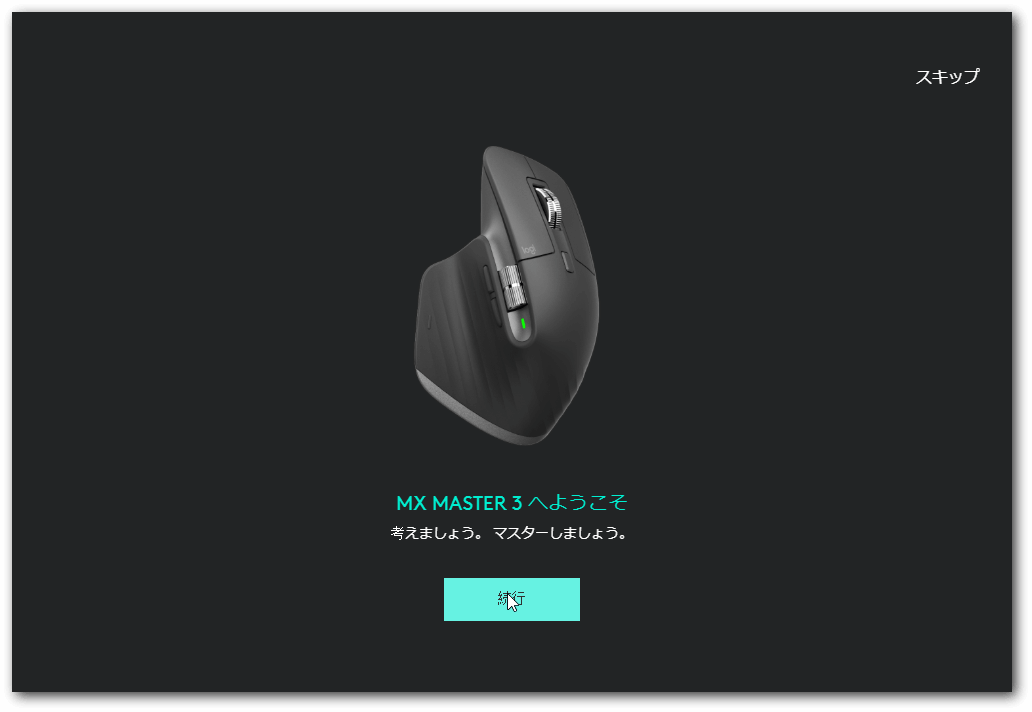
これはMX Master 3に限ったことではありあませんが、各ボタンの機能はLogicool Optionsというソフトをインストールすることで自分好みにカスタマイズすることができます。
MX Master 3とMX Master 2Sを比較
今まで使っていたMX Master 2Sと比較してみます。

左がMX Master 3、右がMX Master 2Sです。

MX Master 3の方がちょっとスリムになった感じがあります。あと、写真だと伝わりづらいですがボディの質感も結構違います。MX Master 3の方がグリップがいいですね。MX Master 2Sがサラサラ、MX Master 3がシットリ、みたいな感じです。

けつの部分はMX Master 2Sの方がくびれています。ずっとMX Master 2Sを使っていたので体が馴染んでいたんですが、MX Master 3に慣れるとこっちのほうが手を乗せた時に安心感があるというか、母指球(親指の付け根部分)のあたりまで余すことなくホールドされる感じがあります。
全体的にMX Master 2Sはずんぐりしていて、MX Master 3はメリハリがあるボディって感じ。

横から見たときのアーチの形も結構変わっています。MX Master 3の方が手首の位置が下がって、より疲れにくくなっている印象。多分。

サイド。進む/戻るボタンの位置が変わっています。MX Master 2Sはサムホイールの後ろに、上下に並ぶように配置されていましたが、MX Master 3はサムホイールの下に前後に並んでいます。


これによってかなり進む/戻るボタンは押しやすくなったと思います。
今までは親指の第一関節をくいっと曲げて押していたんですが、MX Master 3だと親指を下の方にずらすだけですからね。
正直最初のうちはMX Master 2Sに馴染みすぎていたので違和感ありましたが、慣れたら断然こちらのほうが押しやすいです。
サムホイールも結構大きくなってスクロールのしやすさは段違いですね。

全体的な見た目とかボタン配置とか変わってますが、一番の違いはホイールです。
まぁ見ての通りMX Master 3のホイールは金属製でまず質感がいい。感触も見た目通りちょっとずっしりしているんですが、けして重いというわけではなく、なんというかエレガントな感じです。
静音性もすばらしく、 ラチェットモード (通常のスクロール)時にMX Master 2Sはカリカリ音が聞こえてましたが、MX Master 3は耳をすまさないと音が聞こえないくらいです。
フリースピンモード(高速スクロール)からラチェットモードへ切り替わるときも、MX Master 2Sはガチャンと音が鳴ってたのが、MX Master 3だと静かにカタッと聞こえる程度。
ホイールの下のボタンからスクロールモードの切り替えができるんですけど、MX Master 2Sは切替時に結構しっかりガチャッって鳴ってたんですが、MX Master 3は全く切替時に音が聞こえないです。
とにかくスクロールホイールが最高すぎて、このためだけにMX Master 2Sから買い換える価値さえあると思います
MX Master 3の素晴らしいところ
しばらく使って感じたMX Master 3のいいところ。
USB Type-Cを採用している

僕がMX Master 2SからMX Master 3に買い替えた最大の理由はUSB Type-Cポートを採用しているから。
実際に使ってみると他にもいいところはあって、買い替えて大正解!という感じなんですが、見た目の変化がなくてもmicroUSBからUSB Type-Cに変わってくれるだけでそれはもう最高なのです。
microUSBとかいう滅びゆくものではなく、しっかりとUSB Type-Cに対応してきたという進化、ほんと素晴らしい。これでまたmicroUSB搭載機器を減らせました。
ホイールがめっちゃいい

MX Master 2Sとの比較でさんざん語っていますが、ほんとにホイールがめちゃめちゃ最高です。
スクロールしやすく、非常に静かで、質感がいい。これ以上ないでしょってレベルです。
MX Master 3が発表された時点では、正直そんな変わるんか?とか思ってたんですが、今となってはこのホイールから離れられない身体になってしまいましたね…
Logicool Optionsでさらに使いやすく
MX Master→MX Master 2S→MX Master 3と使ってきているので僕としては当たり前なんですが、ゆーてもロジクールのハイエンドマウスなので普通に高機能。
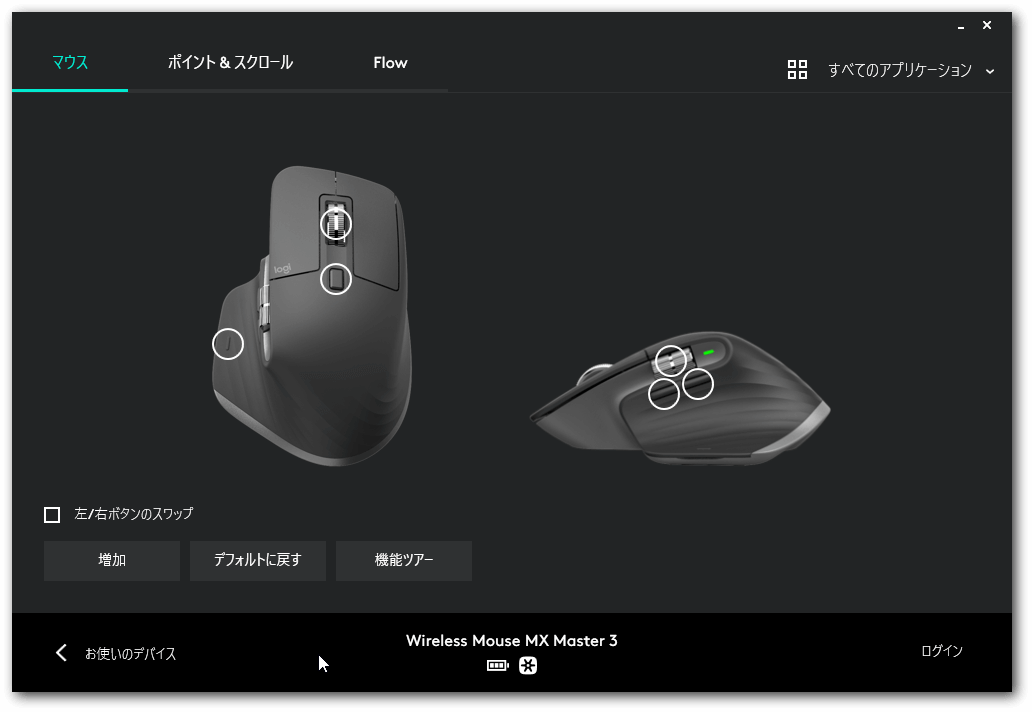
Logicool Optionsを使えば 7つのボタンはカスタマイズ可能だし、もちろんアプリごとにそのカスタマイズを変えることもできます。
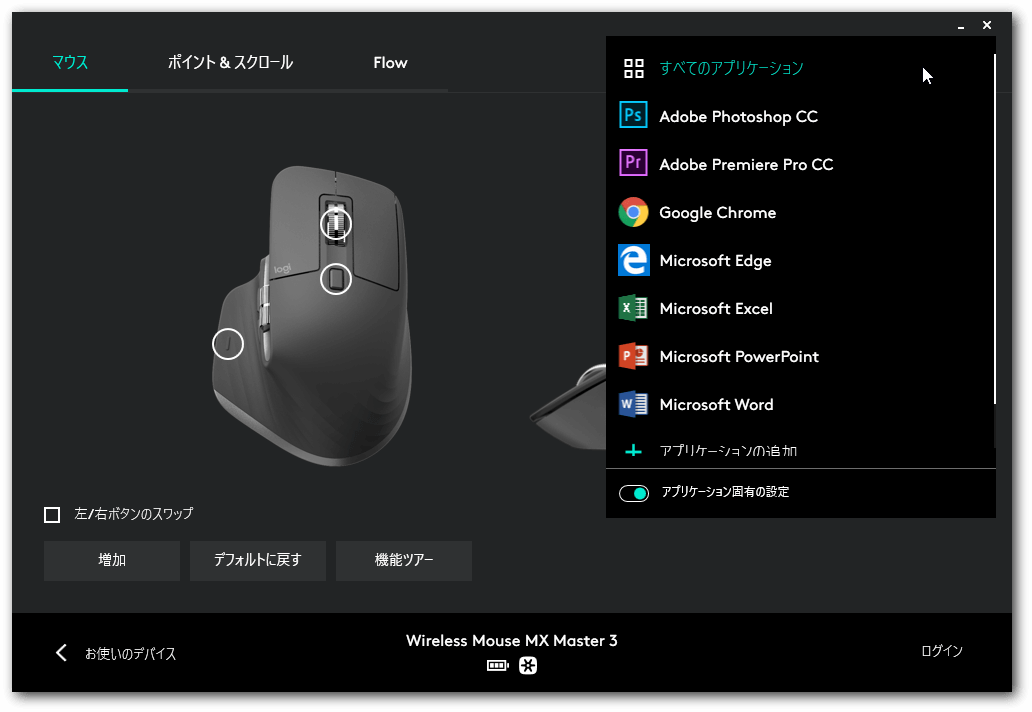
MX Master 3はWebブラウザやAdobeソフト、Officeソフトに予め機能が割り当てられていたりもするので、デフォルトでもそれなりに便利に使えるんじゃないでしょうか。
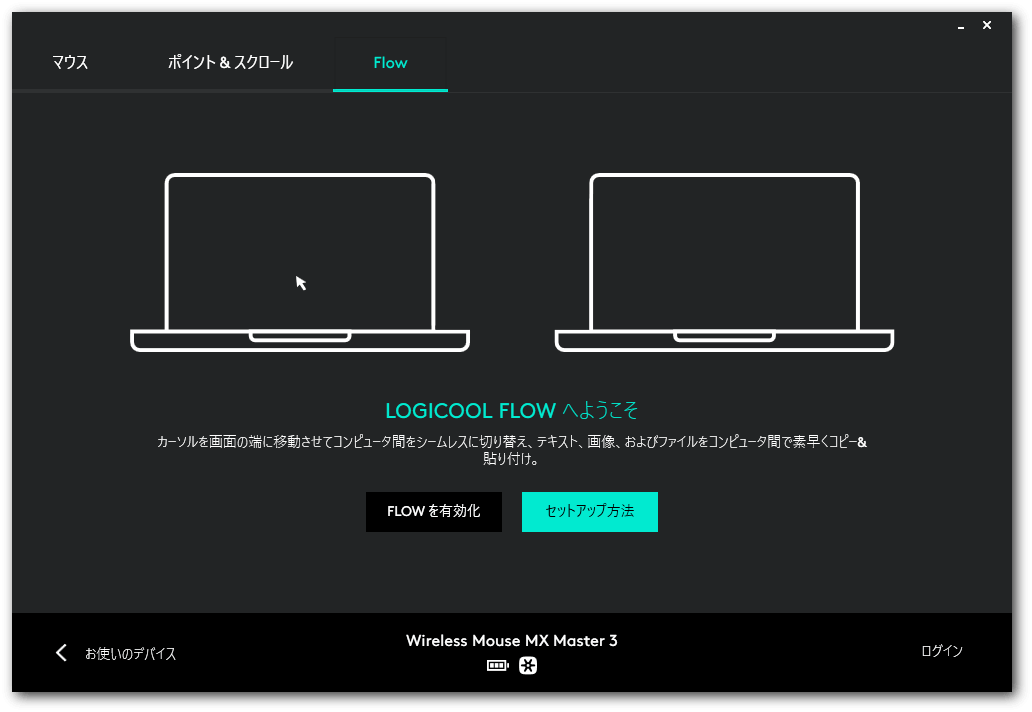
3台までペアリングできて側面のスイッチからサクッと切り替えられるし、Flowを使えばカーソルを画面端に持っていくだけで接続が自動で切り替わったりもします。頻繁に接続先を切り替えるような人は積極的に使うと幸せになれるんじゃないでしょうか。
逆に、イマイチなところって何かな…って思っていろいろ考えたんですが、まじで特にないですね。
強いて言えば価格が高いってとこなんですけど、そもそもハイエンドマウスだしそんなもんだろ…という気がします。
MX Master 3、投資する価値がありすぎるマウスです

MX Master 3、ほんとに良いマウスすぎてみんなに買ってもらいたいくらいです。小さい方がいい、薄いほうがいいという人も量販店とかで触るくらいはしてくれたら嬉しいかなって。
正直マウスなんて1,000円位で普通に使えるものを買うことはできますし、MX Master 3にその10倍以上の金を払う価値はあるのかと思う気持ちもまぁ分かります。
でも、高いマウスには高いなりの理由があるんですよ。
- エルゴノミクスデザインで作業が快適に
- 高いカスタマイズ製で作業の効率アップ
- 複数のPCをシームレスに行き来できる
- 2年間の製品保証
1.4万円でこれが手に入るなら安いと思うんですよねぇ。1日にどれくらいPCに向かって作業するかにもよりますが、たいがい実質0円に収束するでしょう。
ちょっといいマウスほしいなって人はとりあえずMX Master 3買っておけば幸せになれると思いますよ、はい。
いままで使っていたMX Master 2Sのレビューはこちら
トラックボール派ならMX Ergo、持ち運びにはMX Anywhere 3
トラックボールマウス派の人には同じくロジクールのMX ERGOがおすすめです。
そちらもレビューしているので参考にしてみてください。
持ち運びならMX Anywhere 3がいい感じですよ。





